google浏览器无法下载安装完整排查教程

1. 检查网络连接与系统权限
- 打开其他网页或应用→确认网络是否正常→若网络不稳定→重启路由器或切换网络环境(如从WiFi切换到手机热点)。
- 在Chrome设置中进入“高级”→“系统”→“打开代理设置”→检查网络适配器配置→确保DNS服务器正常(如手动设置为`8.8.8.8`)。
- 右键点击Chrome快捷方式→选择“属性”→“兼容性”选项卡→取消勾选“以管理员身份运行此程序”→应用设置后重新打开浏览器。
2. 清理缓存与重置路径
- 按`Ctrl+Shift+Del`打开清除对话框→选择“全部时间”并勾选“缓存图像和文件”→点击“清除数据”。
- 进入`chrome://settings/download`→点击“保存文件的位置”右侧的“更改”按钮→将路径改为空间充足的磁盘(如D盘)。
- 按`Ctrl+J`(Windows)或`Command+J`(Mac)打开下载内容列表→找到中断的任务→若显示“暂停”或“正在下载”→点击“继续”;若显示“失败”或“已取消”→可选择“重新下载”或复制链接至新标签页手动重启。
3. 禁用扩展与更新浏览器
- 进入`chrome://extensions/`页面→禁用所有扩展后重新下载→若问题解决→逐个启用扩展以定位冲突项(如广告拦截插件可能干扰下载脚本)。
- 点击浏览器右上角三个点→“帮助”→“关于Google Chrome”→自动检查并安装最新版本→旧版本可能存在兼容性问题或Bug→更新后重启浏览器。
4. 利用下载管理工具
- 安装扩展如“Chrono Download Manager”或“Download Manager”→支持多线程下载、断点续传等功能。
- 在扩展设置中可为不同文件类型(如视频、文档)指定独立规则→并开启声音或弹窗提醒。
- 对于不支持断点续传的服务器→可按`Ctrl+J`打开下载管理器→找到中断文件的源链接→复制后在新标签页粘贴并重新下载。
5. 联系技术支持
- 若以上方法均无效→可联系网站客服或访问技术论坛(如Stack Overflow)寻求帮助→提供错误代码或日志信息以便精准排查。
猜你喜欢
Google Chrome插件跨站点资源访问权限设计原则
 如何在Chrome浏览器中调节网页的缩放级别
如何在Chrome浏览器中调节网页的缩放级别
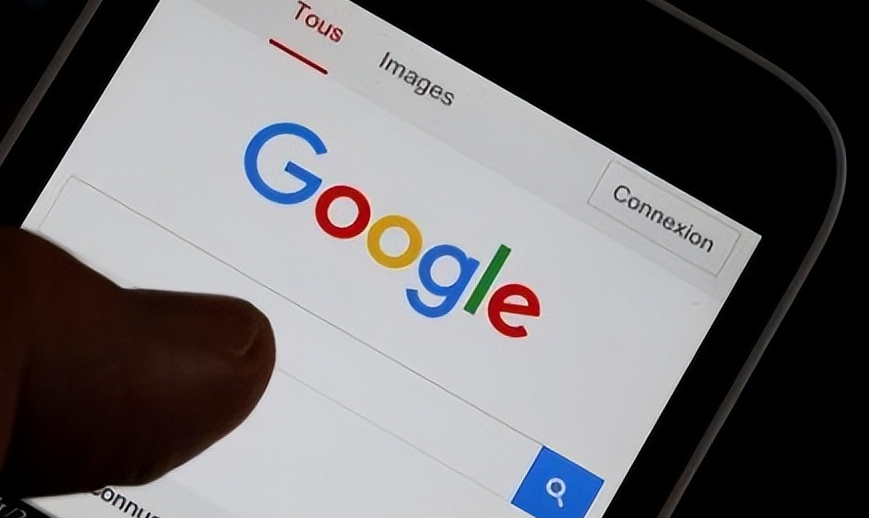 Chrome中的网页调试工具使用教程
Chrome中的网页调试工具使用教程
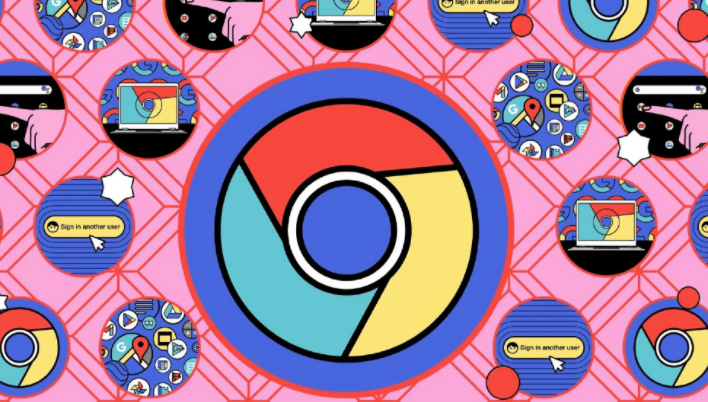 Chrome浏览器网页打不开安全证书错误解决方法
Chrome浏览器网页打不开安全证书错误解决方法
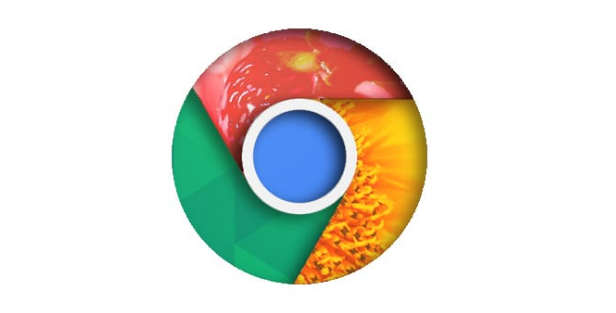

分享Chrome插件访问外部站点资源时权限配置的核心设计原则,保障数据交互安全。
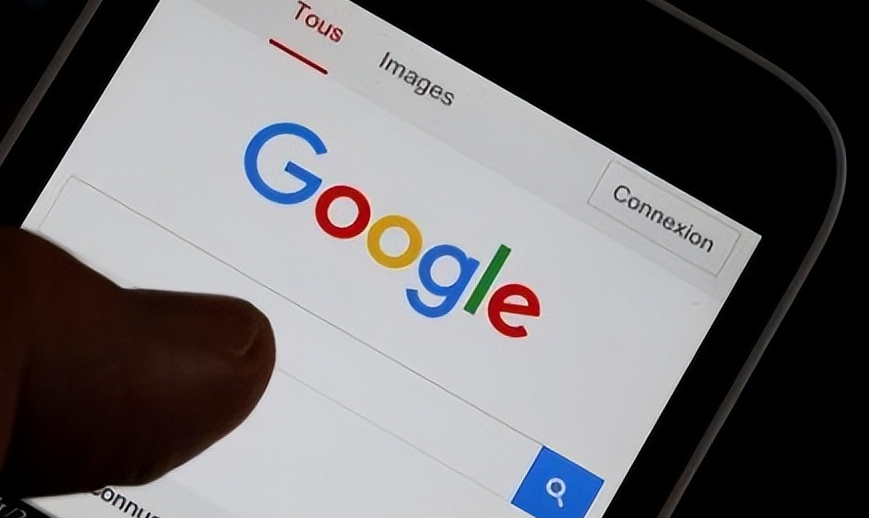
在Chrome浏览器中调节网页的缩放级别,优化页面显示效果,使内容适应不同屏幕尺寸和分辨率,提升用户的视觉体验,确保网页在各种设备上的清晰显示。
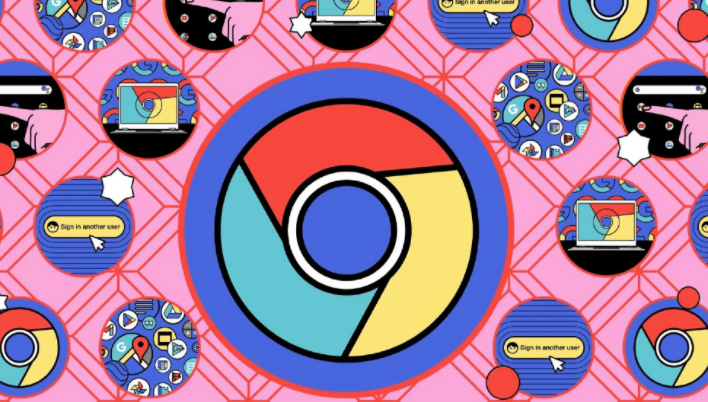
为前端开发者提供了Chrome网页调试工具的全面使用教程,助力快速定位和解决问题,提升开发效率。
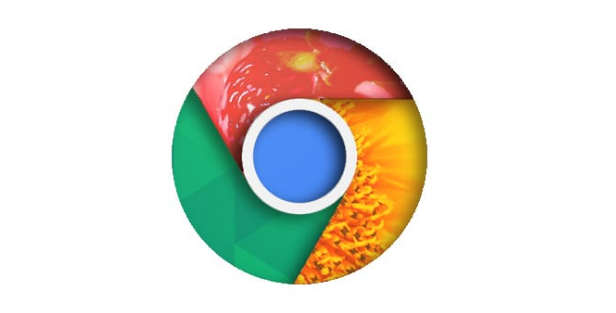
分析Chrome浏览器遇到安全证书错误时网页打不开的原因,提供具体解决方案,保障用户安全访问网站。
